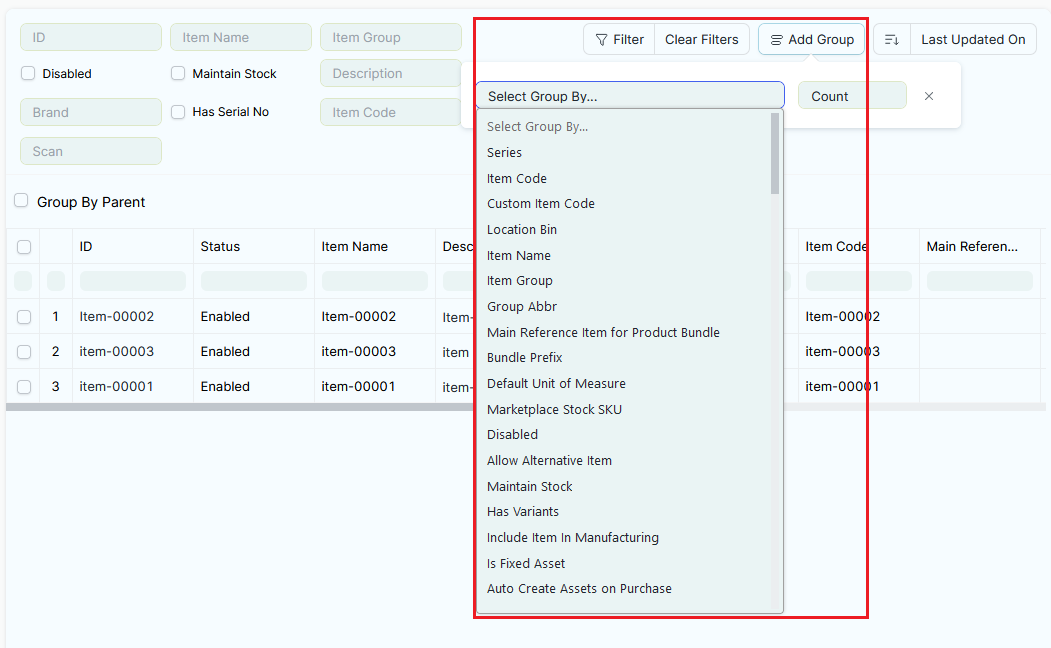List View, Report View, Filter, dan Sort
List View
List view adalah sebuah tampilan yang menampilkan baris-baris dari entry atau record 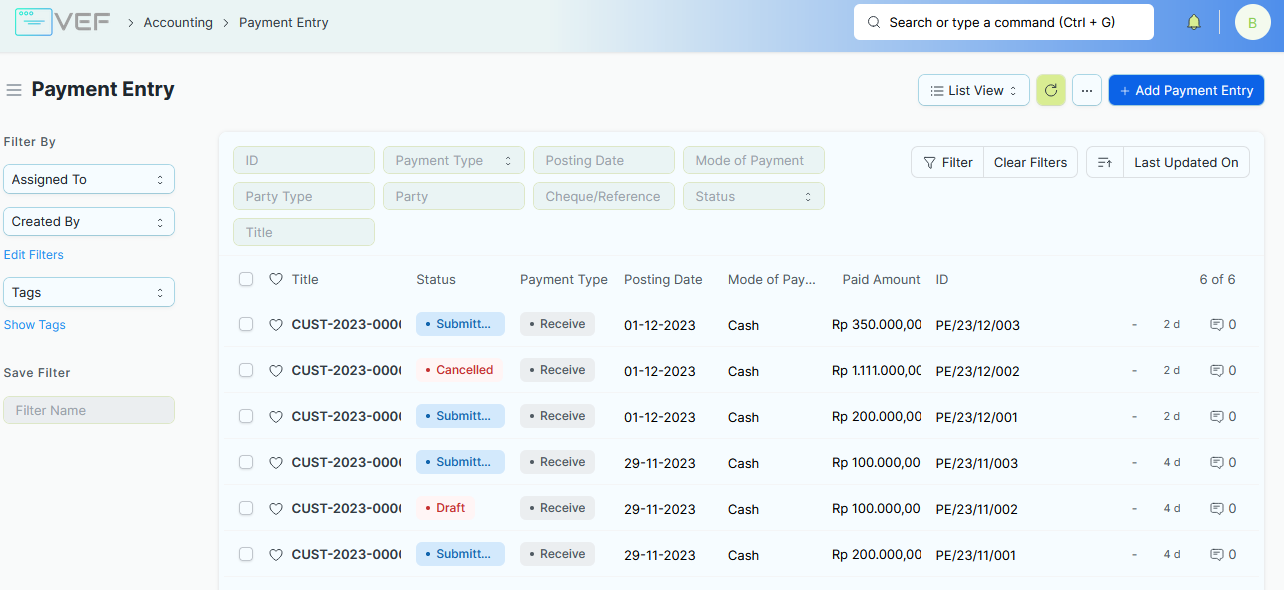
Anda bisa melakukan aksi terhadap dokumen yang ada di List View dengan mencentang Check Box. Ketika Check Box tercentang, maka tombol Create akan berubah menjadi Actions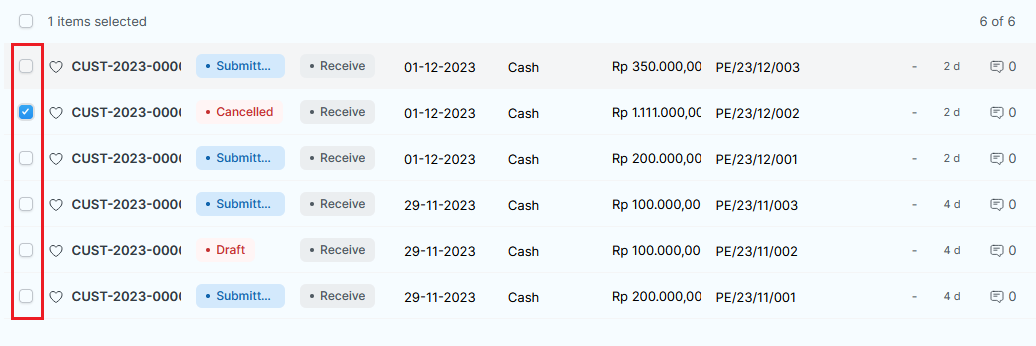
Anda bisa melakukan banyak aksi terhadap dokumen yang dicentang, seperti Submit, Delete, Edit, dan lain-lain secara masal.
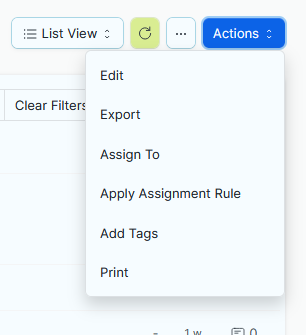
Filters

Filters memiliki opsi yang memungkinkan Anda untuk memfilter record berdasarkan nilai tertentu dari field tertentu dalam Dokumen.
Filter dapat dilakukan dengan:
Standard Filter untuk membantu Anda memfilter kolom-kolom yang lebih sering digunakan

Masukkan nilai yang ingin dicari kedalam standard filter yang telah disediakan
Filter Button

Filter list memiliki sifat yang sama dengan standard filter, namun memiliki field yang lebih lengkap jika tidak ada di Standard Filter
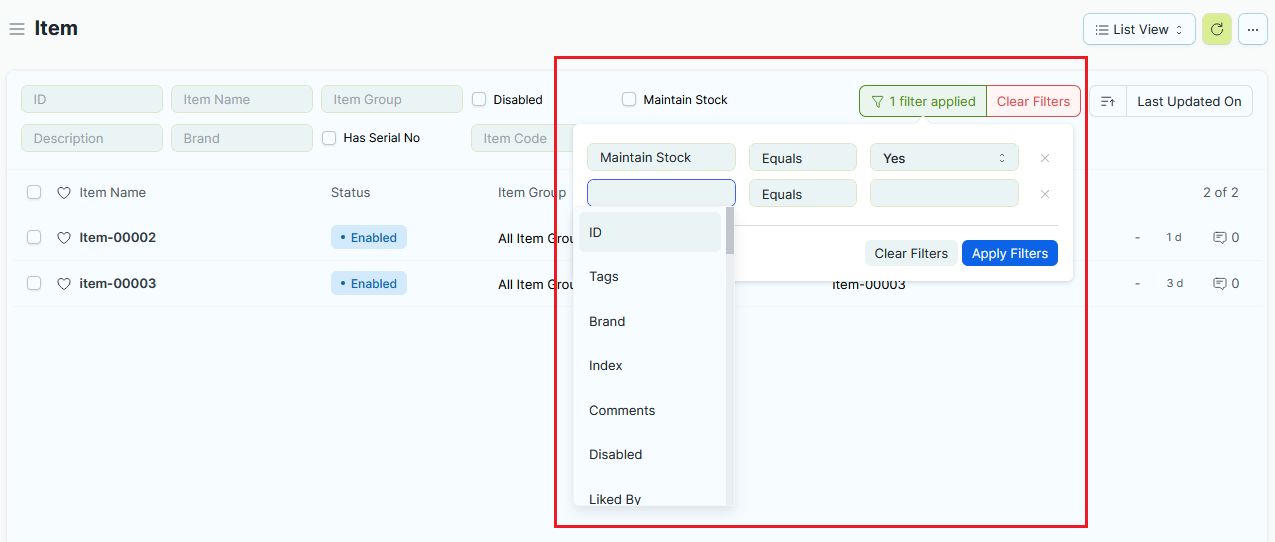
Side Bar Filter
Filter juga dapat dilakukan dengan menambahkan filter yang ada di Side Bar.
Untuk menambahkan filter, klik Edit Filters
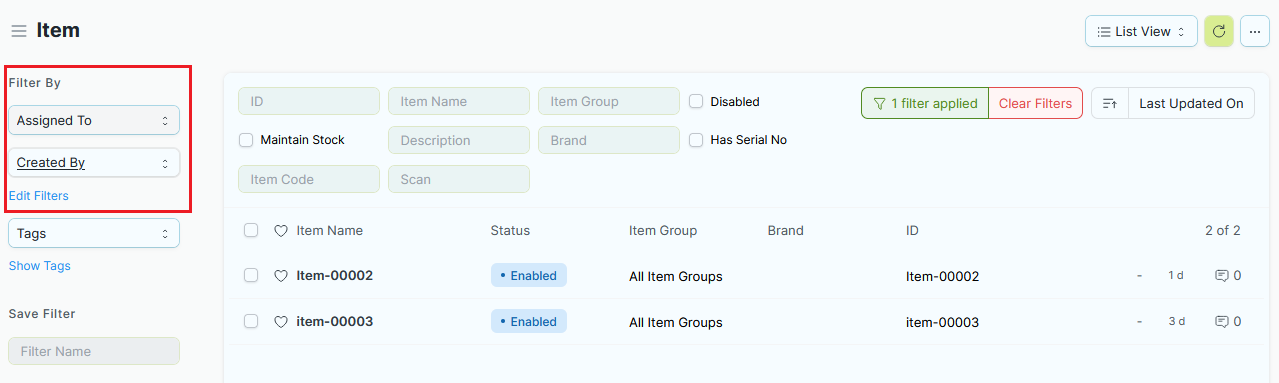
Centang Field yang ingin dicari, lalu klik Save
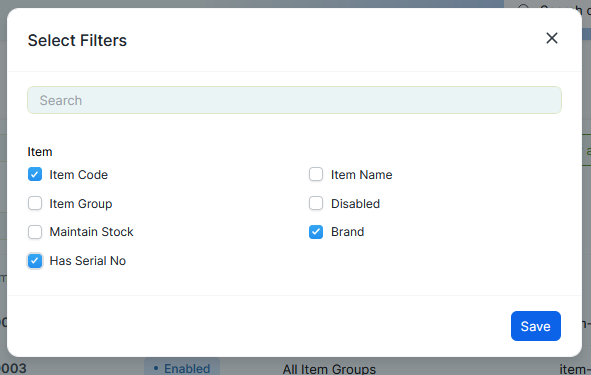
Filter baru akan muncul
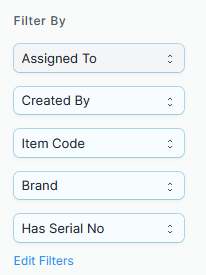
Sort
Sort digunakan untuk mengurutkan dokumen berdasarkan kriteria tertentu
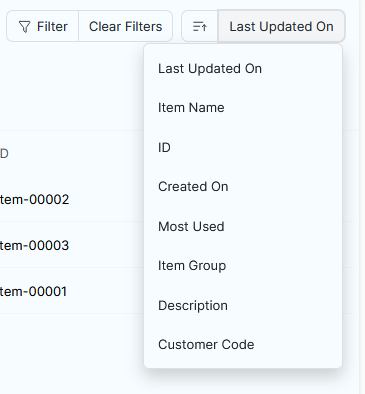
Tombol disebelah kiri dari field yang diinginkan digunakan untuk memilih ascending atau descending
Report View
Report View adalah tampilan Report yang membantu Anda untuk menampilkan kolom-kolom yang lebih banyak dibanding List View jika Anda memerlukan list yang lebih detil. Anda dapat melakukan filter, tambah kolom, hapus kolom, drag (rubah posisi kolom) dan sorting
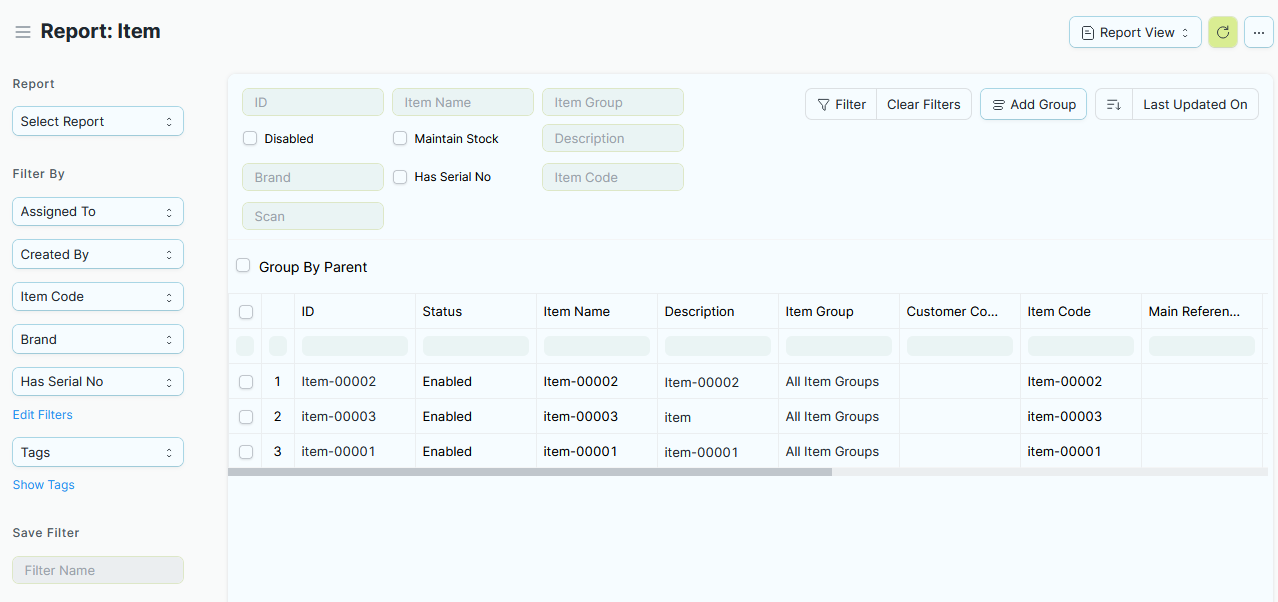
Akses Report View

Menambahkan & Menghapus kolom pada Report View
Klik tanda panah pada salah satu kolom, lalu klik Add Column. Untuk menghapus pilih Remove Column
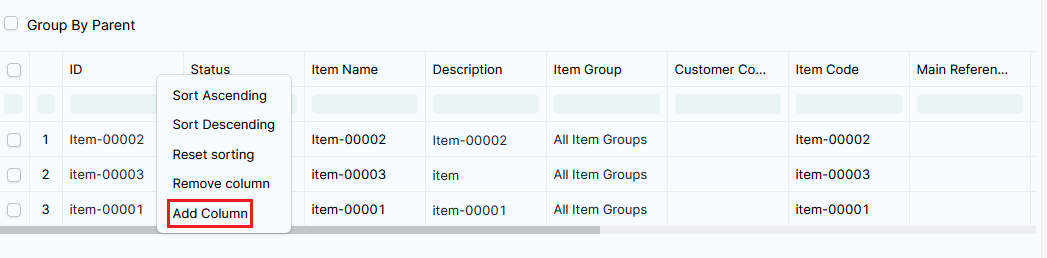
Pilih field yang diinginkan
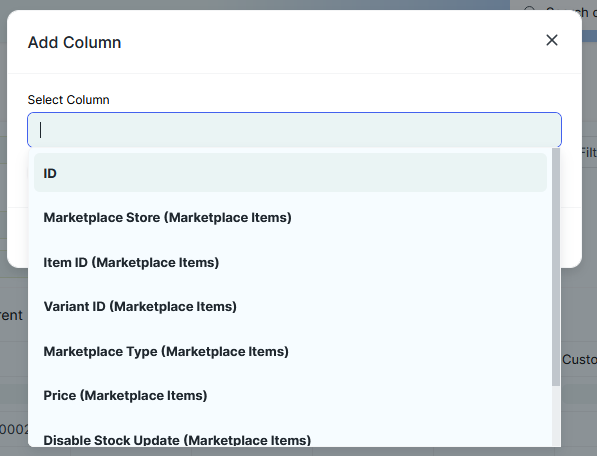
Centang Insert Column Before … bila ingin memasukkan column baru sebelum dari column tersebut
Sort Kolom
Anda dapat mengurutkan kolom-kolom di Report View sesuai kebutuhan baik Ascending maupun Descending, dengan cara mengarahkan kursor ke pojok kanan setiap kolom seperti tampilan berikut
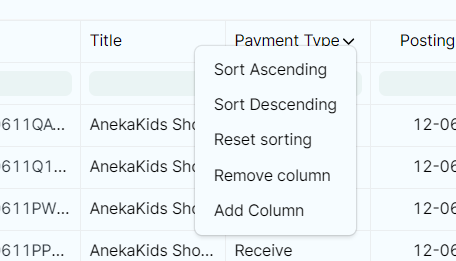
Drag (Ubah Posisi) Kolom
Anda juga dapat menggeser (drag) setiap kolom ke posisi yang diinginkan dengan cara klik dan tahan nama kolom lalu geser ke posisi yang diinginkan
Group By
Pengelompokkan bisa dilakukan dengan tombol Add Group